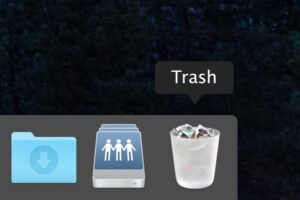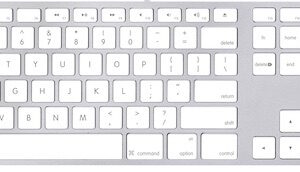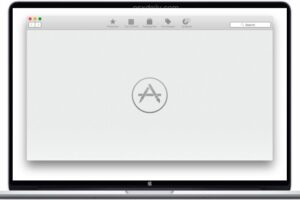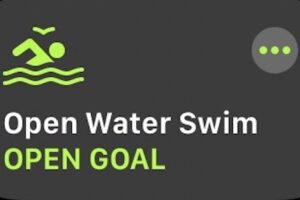Comment nettoyer les caches et les fichiers temporaires de Mac OS
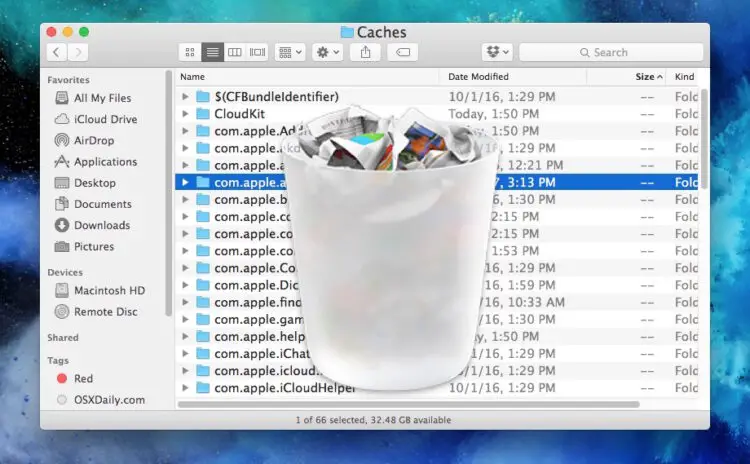
Certains utilisateurs de Mac peuvent vouloir vider les caches et nettoyer les fichiers temporaires de Mac OS. Les caches et les fichiers temporaires peuvent inclure des éléments tels que le cache et l'historique du navigateur web, le cache de la messagerie, les fichiers et caches temporaires spécifiques aux applications, les téléchargements partiellement terminés, et bien plus encore. Bien que la plupart des applications gèrent elles-mêmes leur cache et que Mac OS gère directement certains autres types de fichiers, les utilisateurs plus expérimentés peuvent intervenir manuellement et vider leur propre cache et les fichiers temporaires d'un Mac également.
Cette visite guidée vous montrera comment vider manuellement les caches et les fichiers temporaires de l'utilisateur actif sur un Mac. Aucun téléchargement ni outil tiers n'est nécessaire.
Pour être clair, ce n'est pas une tâche recommandée, et la suppression des caches et des fichiers temporaires sur un Mac n'est pas une tâche que vous devriez effectuer. En général, vous ne voudrez mettre à la poubelle les caches que s'ils accaparent une grande capacité de stockage, ou si une application particulière ne fonctionne pas correctement ou sert des données périmées provenant d'un vieux cache. Malgré ce que certaines applications "plus propres" pourraient prétendre, le nettoyage du cache et des fichiers temporaires de notre Mac ne va pas donner à votre ordinateur un coup de fouet magique en termes de performances ou vous rendre plus populaire auprès des dames et des messieurs, il ne fait que supprimer les fichiers temporaires de l'ordinateur. Cela peut parfois améliorer les performances d'une application particulière, mais ce n'est généralement pas le cas. Si vous n'avez pas de raison particulière pour vider les caches de Mac, ne le faites pas.
Vous devez toujours sauvegarder votre Mac avant d'effectuer une telle procédure. La sauvegarde permet de s'assurer que si vous vous trompez ou si quelque chose tourne mal, vous avez une sauvegarde récente à portée de main pour restaurer l'ordinateur. Ne sautez pas une sauvegarde.
Comment nettoyer tous les caches et fichiers temporaires de Mac
Sauvegardez votre Mac avec Time Machine avant de commencer. Une fois la nouvelle sauvegarde terminée, voici comment supprimer et vider le cache et les fichiers temporaires de l'utilisateur actif :
- Quitter toute application Mac activement ouverte
- Aller au Finder dans Mac OS
- Maintenez la touche SHIFT (dans Sierra) ou la touche OPTION / ALT (plus tôt) enfoncée et déroulez le menu "Go" dans le Finder
- Choisissez "Bibliothèque" dans les options du menu Go
- Une fois dans le dossier "Bibliothèque", trouvez et ouvrez le dossier "Caches"
- Choisissez les caches et les fichiers temporaires à nettoyer, vous pouvez choisir de manière sélective des caches d'applications et des fichiers temporaires spécifiques à nettoyer*, ou les sélectionner tous, puis placer ces éléments de cache dans la Corbeille
- Videz la Corbeille dans Mac OS comme d'habitude pour vider le cache et les fichiers temporaires du Mac
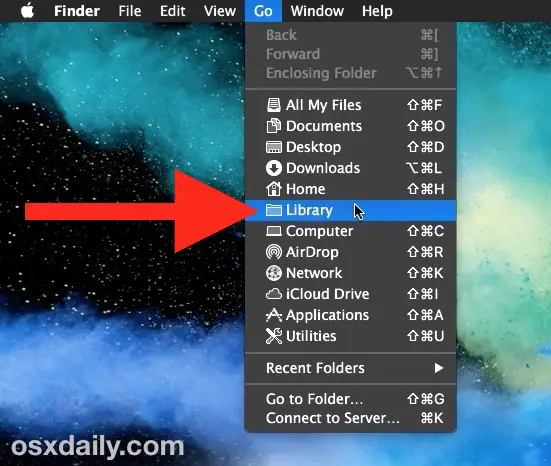
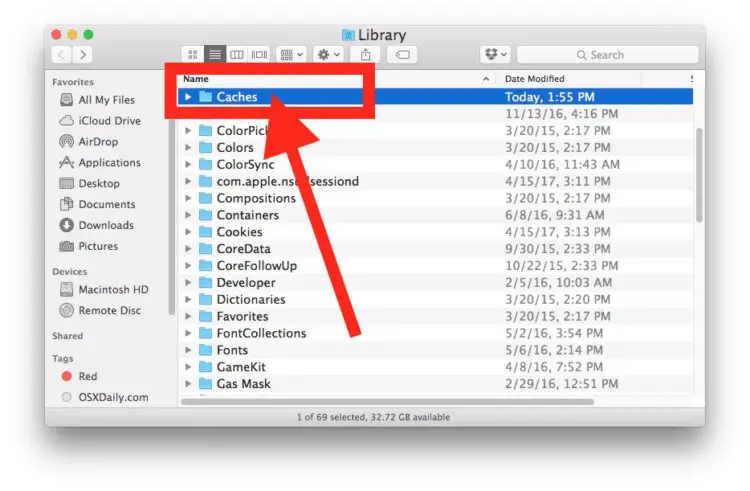
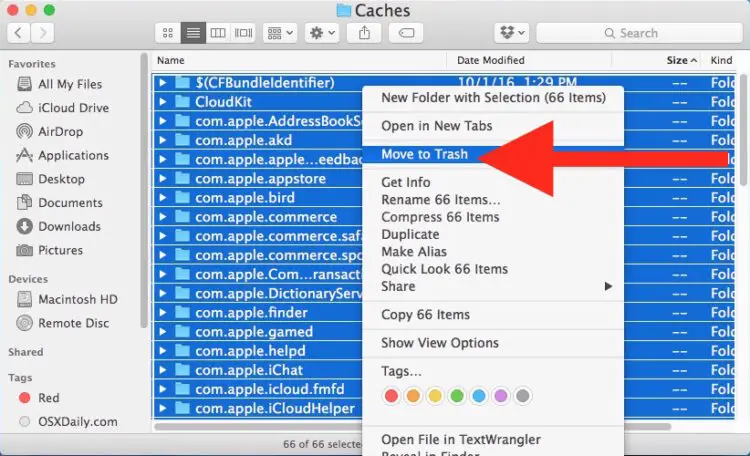
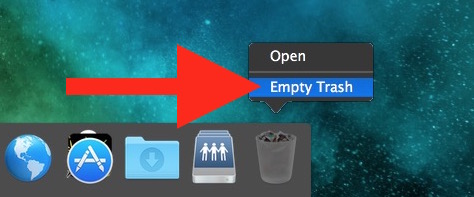
* Le dossier des caches contiendra de nombreux noms de fichiers et de dossiers absurdes, avec des noms comme "com.apple.iTunes" et "com.apple.Safari" et bien d'autres. Pour trouver un cache d'application spécifique, vous devez chercher un dossier de fichier qui correspond au nom, par exemple le contenu de "com.apple.Safari" contient les caches de Safari. Ce dossier de caches et de fichiers temporaires n'est pas conçu pour être convivial, donc ne vous attendez pas à ce qu'il le soit.
Si vous souhaitez vider les caches des navigateurs web, il est préférable de vider le cache dans Safari sur Mac ou dans Chrome sur Mac, ces deux opérations pouvant être effectuées directement à partir des applications du navigateur web elles-mêmes.
Comme mentionné à plusieurs reprises, il n'est pas nécessaire ni recommandé de retirer et de nettoyer manuellement les caches vous-même de cette manière, sauf si vous avez une raison particulière de le faire, généralement pour le dépannage.
Comment vider les caches système et les fichiers système temporaires sur Mac
La méthode ci-dessus couvre la suppression et le nettoyage des caches et des fichiers temporaires du compte d'utilisateur actif, mais le logiciel système Mac et les applications au niveau du système peuvent également créer des fichiers temporaires et des fichiers de cache. Il existe différents fichiers et dossiers de cache au niveau du système et la plupart d'entre eux ne doivent jamais être manipulés manuellement, ce qui peut entraîner toutes sortes de comportements inattendus ou pire encore. Alors, que faire ?
Le moyen le plus sûr de nettoyer les caches système et les fichiers système temporaires du Mac est de redémarrer simplement le Mac comme nous l'avons vu ici. C'est aussi simple que cela :
- Allez dans le menu Pomme, et choisissez "Redémarrer"
Le redémarrage déclenche des tâches de maintenance système spécifiques dans Mac OS qui suppriment automatiquement et en toute sécurité les éléments temporaires et les dossiers /private/var/ dans Mac OS sans aucune intervention manuelle. Cela inclut les caches du système Mac comme les images de veille, la mémoire d'échange et virtuelle, les dossiers tmp, les mises à jour logicielles terminées, les caches du Mac App Store, et bien plus encore.

Avez-vous des expériences, des opinions ou des réflexions particulières sur la suppression des caches et le nettoyage des fichiers temporaires d'un Mac ? Faites-le nous savoir dans les commentaires !